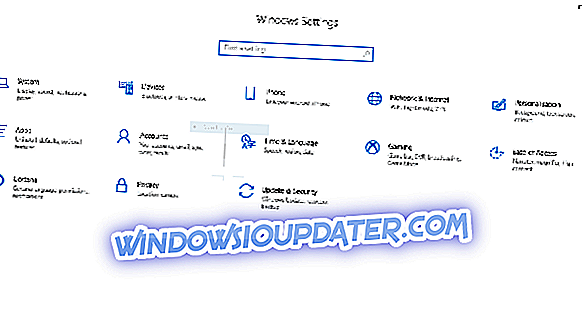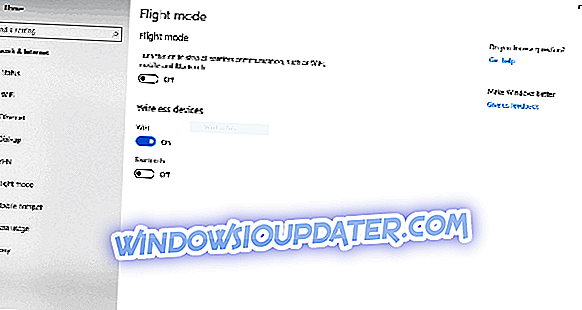Der Flugzeugmodus ist heutzutage in vielen Geräten üblich. Computer mit Windows 10/8 / 8.1 unterscheiden sich nicht. Der Flugzeugmodus ist eine sehr nützliche Funktion, vor allem für Geschäftsleute, die viel mit dem Flugzeug reisen. Dies kann jedoch auch zu Problemen führen. Wir sind hier, um das Problem zu lösen.

Wie kann ich den Flugmodus in Windows 10 / 8.1 ausschalten?
Wie bereits in der Einleitung erwähnt, ist der Flugzeugmodus eine in Windows 10 / 8.1 und neuere Systeme integrierte Funktion, die für diejenigen, die mit dem Flugzeug reisen, sehr praktisch ist. Sie können alle Offline-Funktionen des Systems nutzen, ohne eine Verbindung zum Internet herzustellen, wodurch Sie zusätzliche Kosten vermeiden können.
Aber sobald Sie aus dem Flugzeug steigen und der Flugzeugmodus immer noch aktiviert ist, möchten Sie ihn auf jeden Fall wieder ausschalten. Was aber, wenn Sie es nicht können? Machen Sie sich keine Sorgen, probieren Sie einige dieser Lösungen aus, und Sie werden wahrscheinlich Ihr Problem lösen.
Deaktivieren Sie den Flugzeugmodus im Netzwerkbereich
Nur für den Fall, dass Sie prüfen sollten, ob Sie den Flugmodus korrekt deaktiviert haben, gehen Sie folgendermaßen vor, um den Flugmodus zu deaktivieren:
- Bewegen Sie den Mauszeiger auf dem Desktop in die rechte untere Ecke des Bildschirms und gehen Sie zu Einstellungen
- Klicken Sie im geöffneten Bereich Einstellungen rechts auf das Symbol für das drahtlose Netzwerk im unteren Bereich
- Bewegen Sie im geöffneten Netzwerkbereich rechts die Schaltfläche unter dem Abschnitt Flugzeugmodus nach links, um die Funktion Flugzeugmodus zu deaktivieren
- Um die Flugmodus-Funktion wieder zu aktivieren, führen Sie die Schritte 1 bis 3 aus, während Sie die Taste unter dem Abschnitt Flugmodus nach rechts bewegen
Aktionscenter in Windows 10
- Halten Sie die Windows-Taste + A gedrückt, und öffnen Sie das Action Center
- Klicken Sie auf Flugzeugmodus, um ihn ein- oder auszuschalten

Deaktivieren Sie den Flugmodus unter Einstellungen
Wenn Sie den Flugzeugmodus dauerhaft deaktivieren möchten, können Sie dies tun, indem Sie das Einstellungsmenü aufrufen und es ausschalten.
- Drücken Sie die Windows-Taste und wählen Sie Einstellungen aus dem Startmenü.
- Klicken Sie auf Netzwerk & Internet
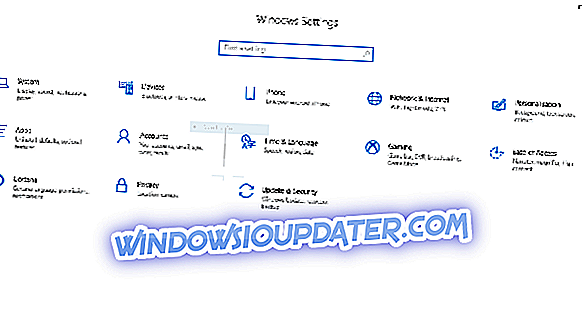
- Klicken Sie im linken Bereich auf Flugzeugmodus
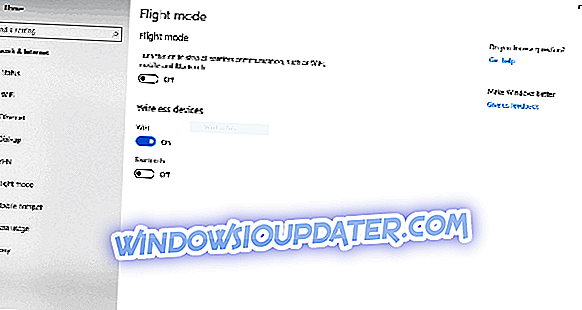
- Deaktivieren Sie es und schließen Sie das Einstellungsfenster.
Was tun, wenn Sie den Flugmodus nicht ausschalten können?
Wenn Sie das Gerät überhaupt nicht ausschalten können, weil der Schalter grau ist, überprüfen Sie, ob das Gerät über einen physischen Wireless-Ein / Aus-Schalter verfügt. Wenn Sie ein physisches Schaltergerät finden und es auf "Aus" eingestellt ist, schalten Sie es einfach wieder auf "Ein" und Sie sollten den Flugzeugmodus auf Ihrem Laptop ausschalten können.
Wir haben vor kurzem besprochen, wie Fehler im Flugzeugmodus behoben werden, so dass Sie dort einige nützliche Informationen finden können. Einige Benutzer berichteten auch, dass Windows 10 alleine in den Flugzeugmodus wechselt. Wenn Sie auf Probleme stoßen, suchen Sie auf unserer Website nach einer Lösung oder hinterlassen Sie einen Kommentar.
Verwandte Artikel zum Auschecken:
- Verwenden Sie die Mach2-Software, um versteckte Windows-Funktionen zu aktivieren
- Fix: DVD-Player funktioniert nach Windows 8.1-Aktualisierung nicht
Anmerkung des Herausgebers: Dieser Beitrag wurde ursprünglich im Januar 2015 veröffentlicht und seitdem überarbeitet und hinsichtlich Frische, Genauigkeit und Vollständigkeit aktualisiert.